1、打开需要操作的excel表格,如下图所示,将偶数行的数据与奇数 行的数据分到不同的列中。
2、建立一个辅助列,并输入公式=if(mod(row(),2),A3,"")。
3、将公式分别向右,向下拖动,填充到最后一行,如下图所示。

4、选择辅助列数据,复制,并粘贴为值,如下图所示。

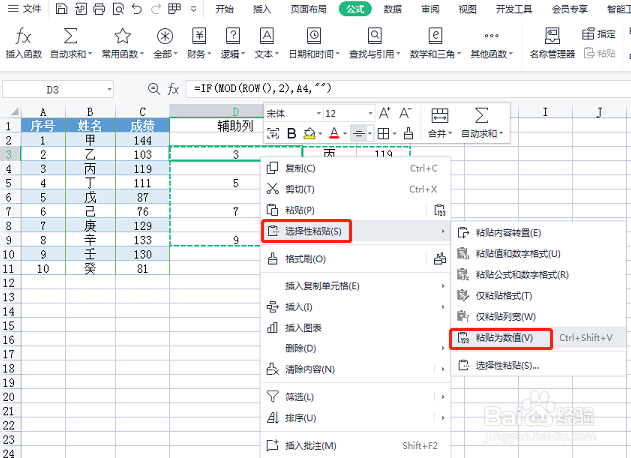
5、然后选择表格区域,快捷键“Ctrl+G”打开定位窗口。

6、在定位窗口,单击定位,勾选空值。

7、将其中的空单元格区域选中,鼠标右键,选择“删除”,并且删除“整行”。

8、这样原来的数据区域就被分成了奇偶行数据在不同列显示了,如下图所示。

